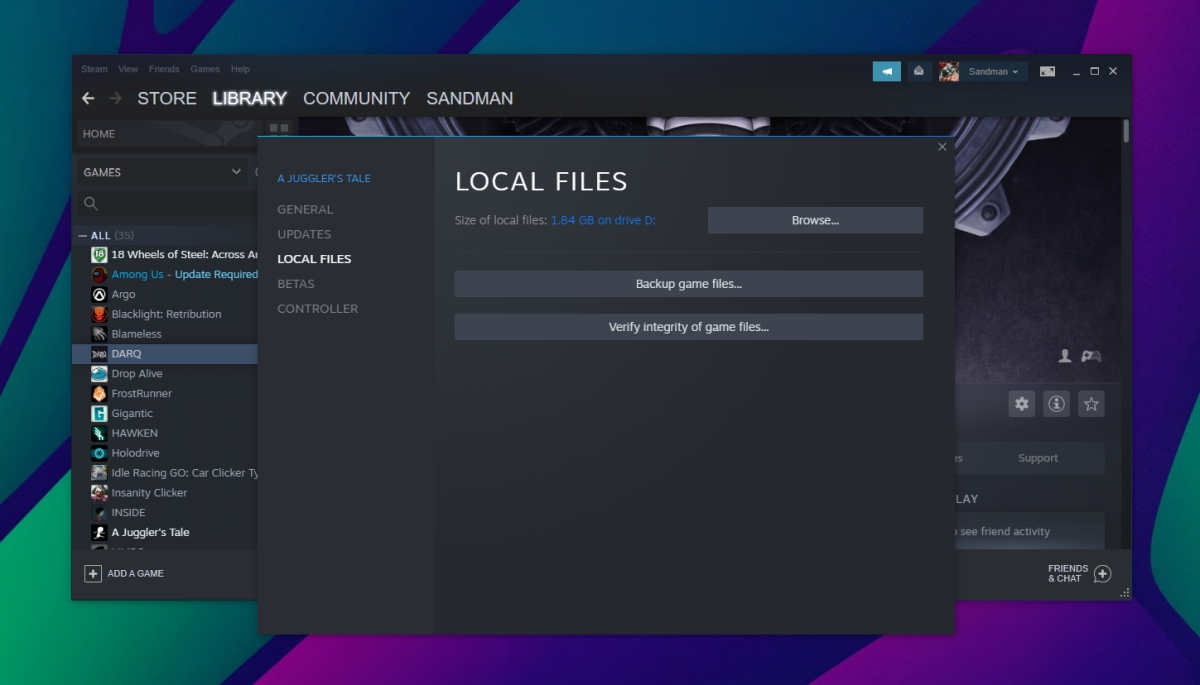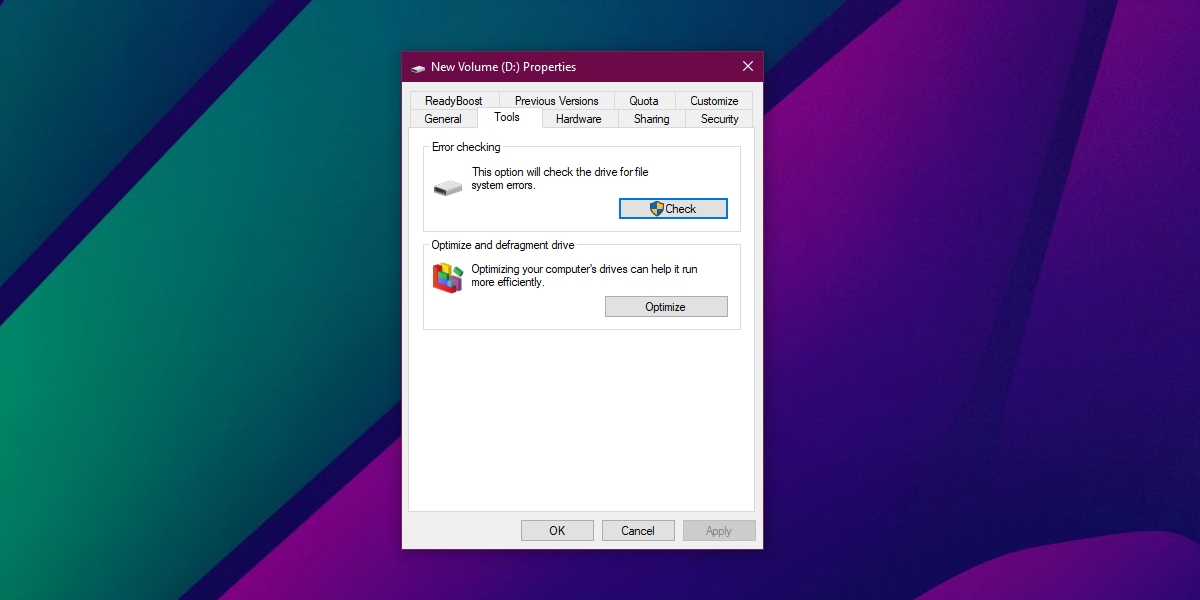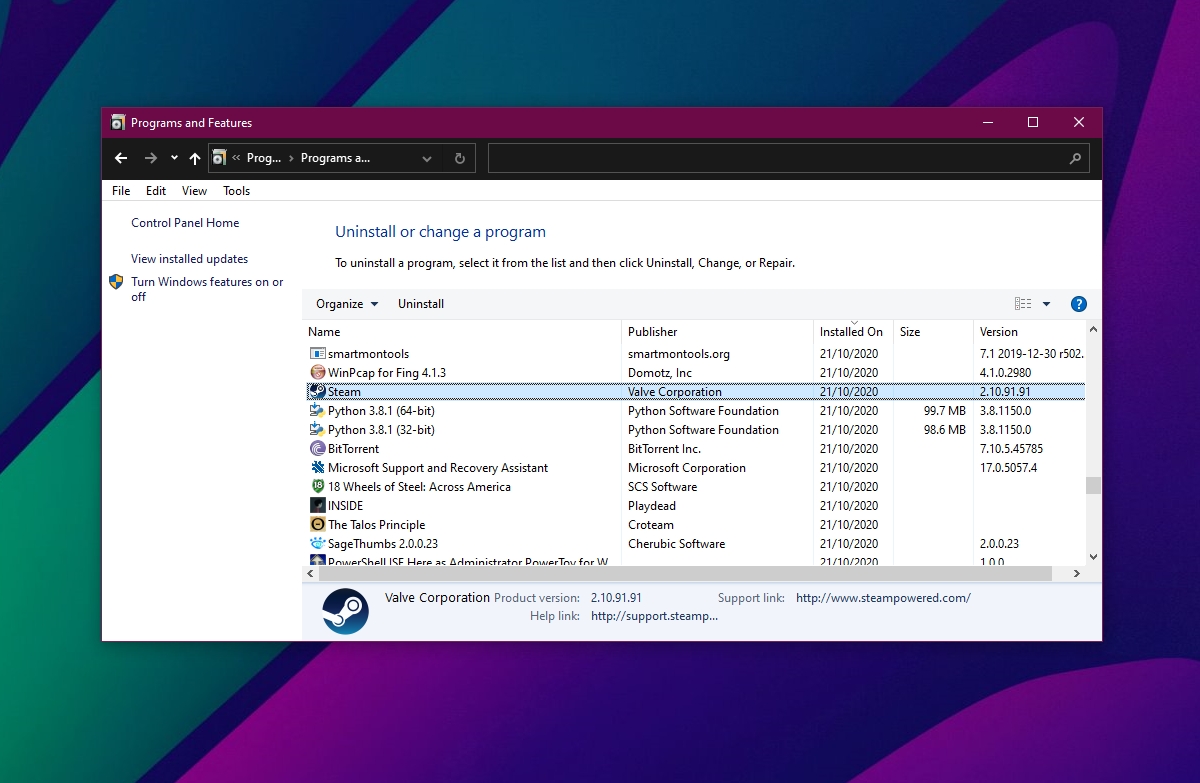Steam è un’ottima piattaforma di distribuzione di giochi ma, come app desktop, elimina il lavoro di installazione di giochi su un sistema. Tutto quello che devi fare è fare clic sul pulsante Installa dopo aver acquistato un gioco e Steam si occuperà di tutto. Una volta installato, Steam si occuperà anche degli aggiornamenti del gioco e gli utenti avranno poco di cui preoccuparsi tranne forse riavviare un gioco.
Seam: 1 file non è stato convalidato e verrà riacquisito
L’installazione del gioco e gli aggiornamenti su Steam vengono gestiti principalmente in background. Steam si aggiorna quando apri l’app e installerà gli aggiornamenti per i giochi prima di aprire il gioco. Se un gioco si sta aggiornando, non potrai giocarci finché l’aggiornamento non sarà stato installato. Detto questo, se il gioco è aggiornato e ricevi il messaggio”1 file non è stato convalidato e verrà riacquisito”quando provi a giocarci, significa che c’è un problema con i file di gioco.
1. Convalida i file di gioco
Questa è la prima soluzione che dovresti provare se otteniamo che il file di Steam 1 non è stato convalidato e verrà riacquisito un errore all’apertura di Steam o all’apertura di un particolare gioco su Steam.
Apri Steam e vai su Libreria. Fare clic con il pulsante destro del mouse sul gioco a cui si desidera giocare e selezionare Proprietà dal menu contestuale. Vai alla scheda File. Fare clic su Verifica integrità dei file. Consenti a Steam di controllare i file e scaricarne di nuovi se necessario. Riavvia Steam.
2. Esegui un controllo del disco
Controlla il disco su cui hai archiviato i tuoi giochi/libreria Steam per individuare eventuali errori. Il problema potrebbe essere dovuto a errori del disco e non a Steam.
Apri Esplora file. Vai a Questo PC. Fai clic con il pulsante destro del mouse sull’unità con la tua libreria Steam e seleziona Proprietà. Vai alla scheda Strumenti. Fare clic su Verifica e consentire l’esecuzione del controllo completo.
3. Disabilitare le mod
Le mod di gioco possono cambiare il gioco per molti giochi, ma possono causare problemi, specialmente se non sono compatibili con gli aggiornamenti del gioco. Prova a disabilitare le mod di gioco che hai installato e Steam inizierà a funzionare.
A questo proposito, se hai installato app che modificano un gioco, aggiungi cheat ad esso o che potrebbero essere interpretate come un cheat strumento, disinstallarlo. Steam contrassegnerà e bloccherà un’app del genere e l’app potrebbe non funzionare.
4. Reinstalla Steam
Gli aggiornamenti di Steam spesso e normalmente vanno a buon fine. Detto questo, un aggiornamento che ha riscontrato problemi durante l’installazione potrebbe mostrare che il file Steam 1 non è stato convalidato e verrà riacquisito l’errore. È meglio disinstallare e reinstallare Steam (questo non cancellerà i tuoi dati di gioco).
Apri Pannello di controllo. Vai a Programmi>Disinstalla un programma. Seleziona Steam e fai clic sul pulsante Disinstalla. Riavvia il sistema. Scarica e installa di nuovo Steam.
5. Rimuovi i controller
I controller, in particolare i controller non ufficiali, possono occasionalmente causare problemi con Steam. Se hai un controller connesso al tuo sistema, disconnettiti e apri Steam. Se Steam si apre senza problemi, elimina tutti i profili/configurazioni del controller di terze parti che hai aggiunto e disinstalla e reinstalla il controller.
Puoi disinstallare un controller da Gestione dispositivi. Cercalo in Dispositivi Bluetooth se si tratta di un controller Bluetooth o in Dispositivi USB se si tratta di un controller cablato. Installa di nuovo il controller e dovrebbe funzionare.
Conclusione
Steam non è immune da problemi, ma la maggior parte dei suoi problemi sono facili da risolvere. Ancora più importante, è raro che i problemi di un gioco influiscano su un altro gioco. Detto questo, assicurati sempre di eseguire il backup dei tuoi giochi. Eseguire backup regolari nel caso in cui sia necessario ricostruire la libreria e i file di gioco locali.